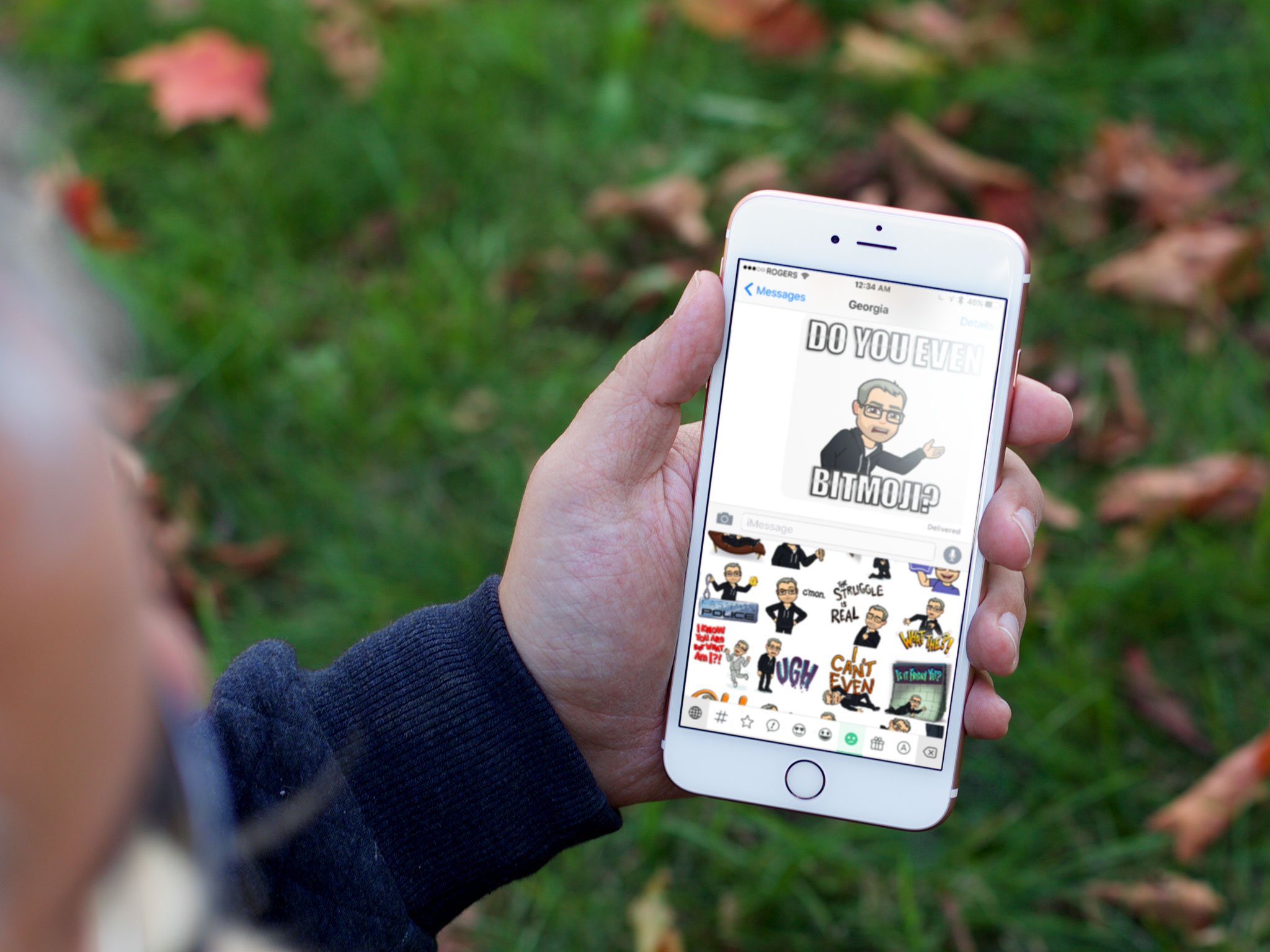
Пару месяцев назад одна моя подруга сменила свой аватар в Facebook на мультяшную фигуру, которая, агрессивно склонив голову, сказала: «SRSLY ?!». Поскольку она художник, я просто предположил, что она нарисовала его сама. Затем другой мой друг прислал мне iMessage с похожим изображением из мультфильма, на этот раз с большими воздушными буквами, говорящими: «Ты хоть Bitmoji ?!»
Излишне говорить, что теперь я знаю. И вы тоже можете!
Почему вам стоит даже Bitmoji
Крутая вещь в Bitmoji заключается в том, что вы не просто создаете одну мультяшную версию самого себя, вы создаете набор характеристик, которые приложение сопоставляет с десятками мультфильмов. Новые постоянно появляются и уходят, по случаю особых праздников, премьер фильмов и просто для разнообразия. Излишне говорить, что я засыпал ими людей. В iMessage. В Slack. Где угодно и где угодно.
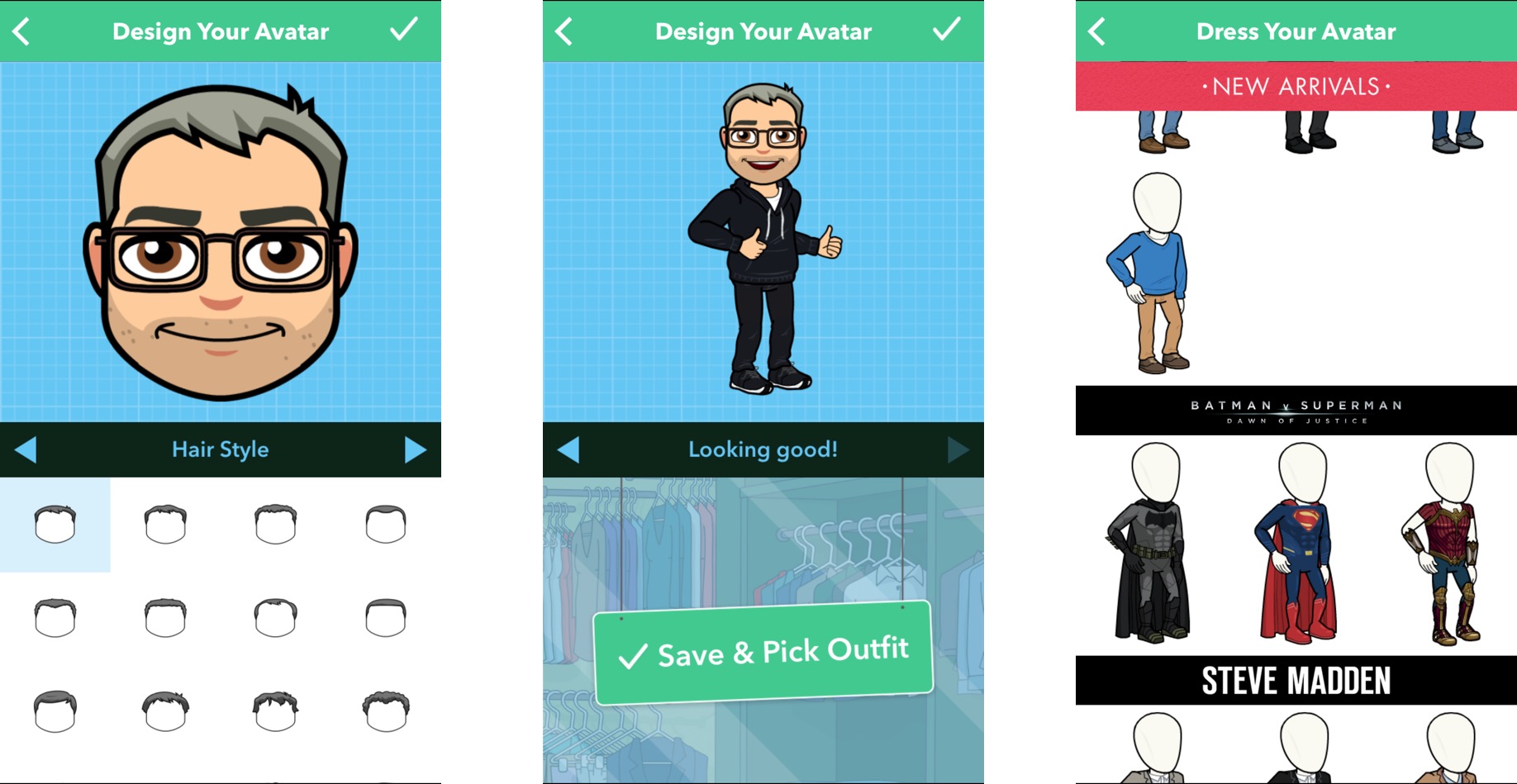
Программы для Windows, мобильные приложения, игры – ВСЁ БЕСПЛАТНО, в нашем закрытом телеграмм канале – Подписывайтесь:)
Моя мать и сестра тоже создали их, и вскоре они стали регулярно присылать мне битмоджи. Мой босс установил его, и я получал Bitmoji Кевина, который, для всех, кто когда-либо встречал Кевина, знает, что это почти самая мета, которую вы можете получить.
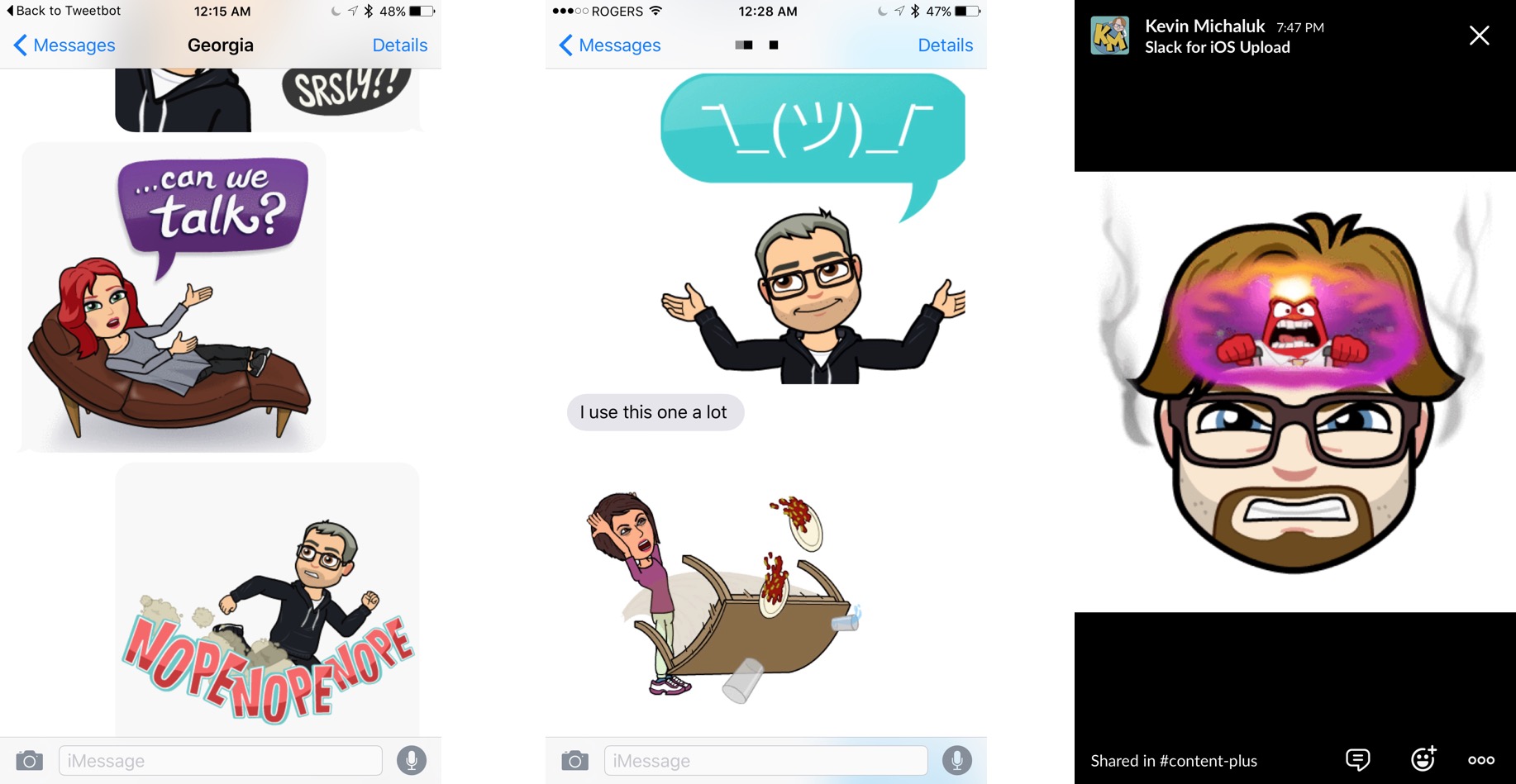
У меня даже были руководители, и представители самых разных компаний время от времени присылают их мне.
Причина проста – иногда картинка действительно стоит тысячи эмоций.
Как скачать Bitmoji для iPhone и iPad
Bitmoji – это бесплатное пользовательское приложение для клавиатуры – теперь с расширением стикеров iMessage! – для iPhone и iPad, а это значит, что он доступен для загрузки в App Store.
Как установить приложение Bitmoji Keyboard для iPhone и iPad
Включение клавиатуры в iOS по-прежнему является огромной проблемой. Вздох.
- Запустить Настройки app с главного экрана.
- Нажать на Общий.
- Нажать на Клавиатуры
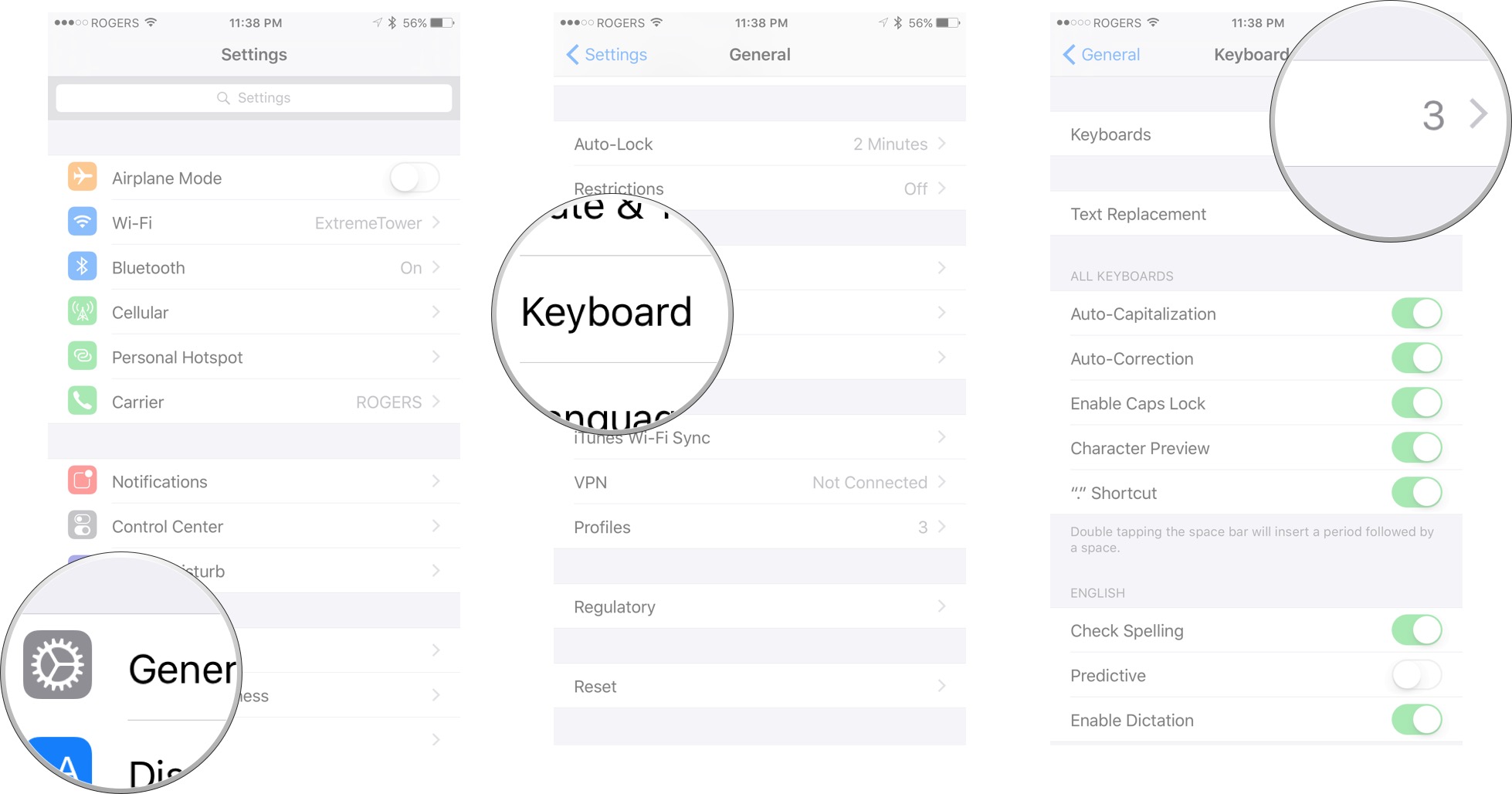
- Нажать на Добавить новую клавиатуру.
Нажать на Bitmoji.
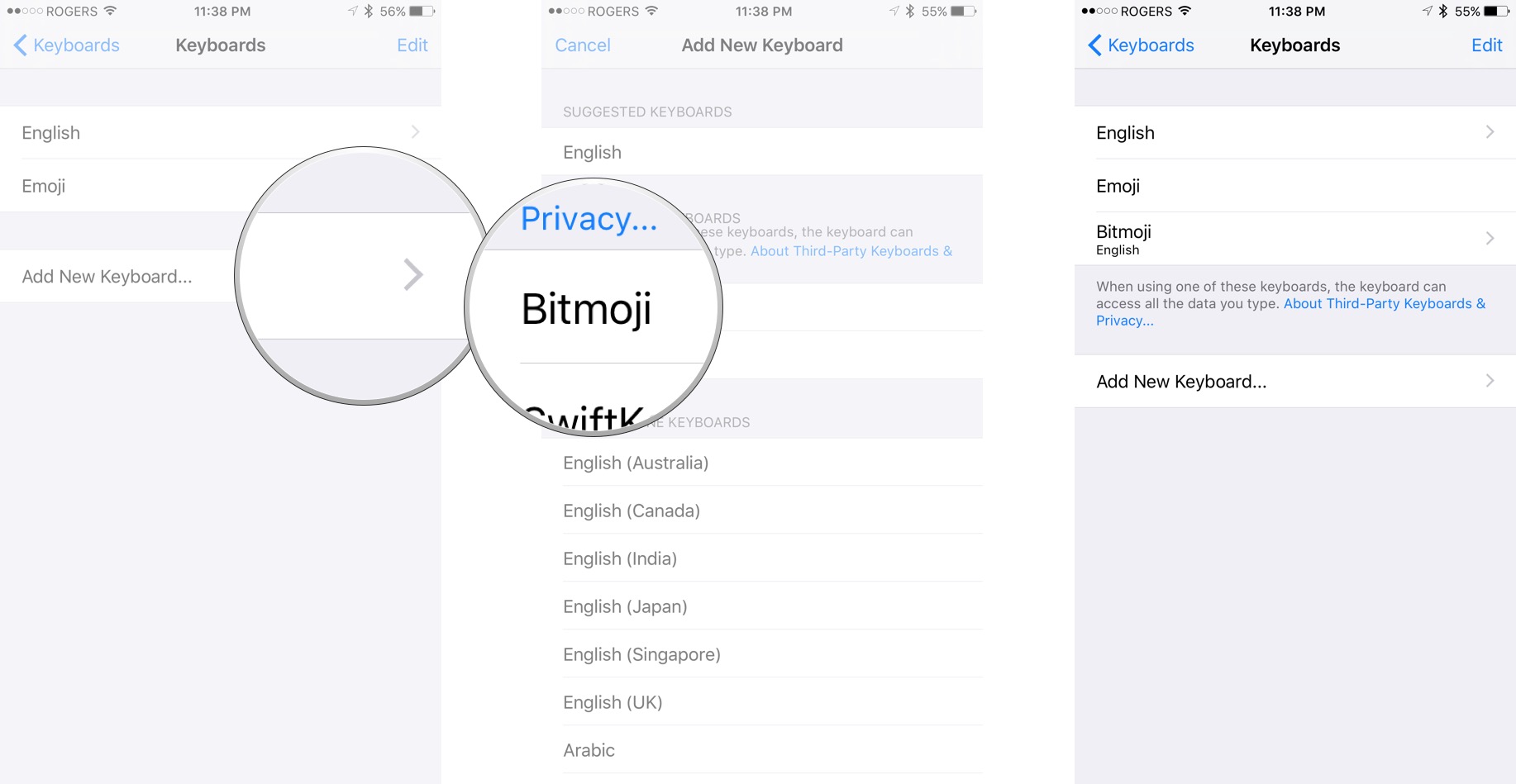
- Нажать на Bitmoji опять таки.
- Нажать на Включить полный доступ
Нажать на Позволять.
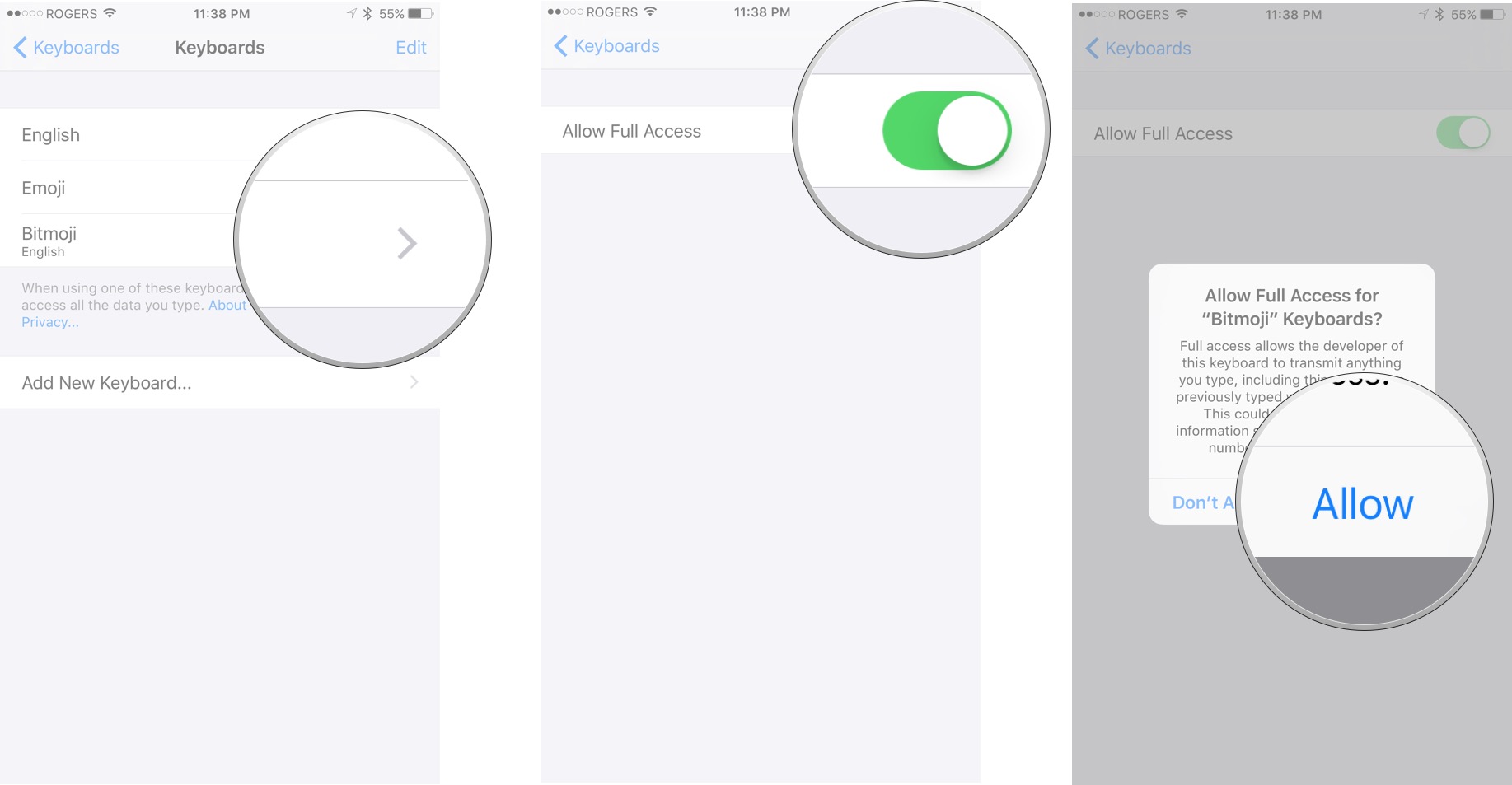
Это связано с тем, что Bitmoji слишком велик, чтобы полностью вписаться в расширение клавиатуры, поэтому ему требуется разрешение на обратную связь с приложением Bitmoji для доступа ко всем изображениям.
Как использовать Bitmoji в Snapchat
Snapchat теперь владеет Bitmoji, который, разумеется, теперь дает Snapchat лучший опыт работы с Bitmoji. Это включает в себя потрясающий «Friendmoji», где вы можете создавать комбо с вами и вашими друзьями из Snapchat.
Подробнее о том, как использовать Bitmoji в Snapchat
Как использовать Bitmoji в iMessage
Bitmoji теперь можно использовать как первоклассную наклейку iMessage благодаря расширению приложения. Если у вас есть сообщения, настроенные для автоматического включения новых наборов стикеров, это должно «просто работать». В противном случае вам нужно сначала включить стикеры Bitmoji.
- Запуск Сообщения с главного экрана.
- Нажмите на Показать больше кнопка.
- Нажмите на Программы кнопка.
- Нажмите на Браузер приложений кнопка.
- Нажмите на Магазин кнопка. (Похоже на +)
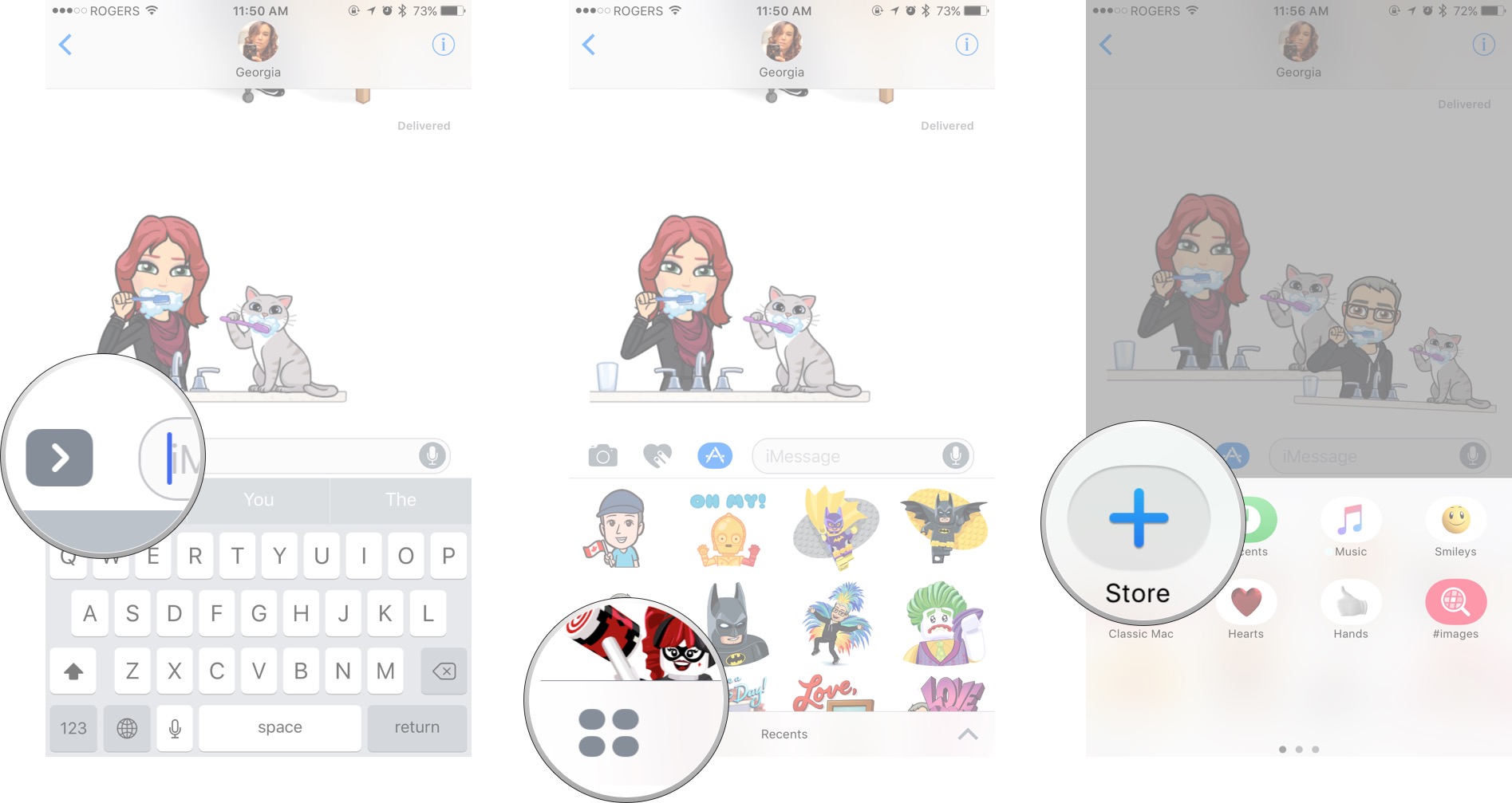
- Нажмите на Управлять таб.
- Выключатель Bitmoji к На.
Нажать на Выполнено.
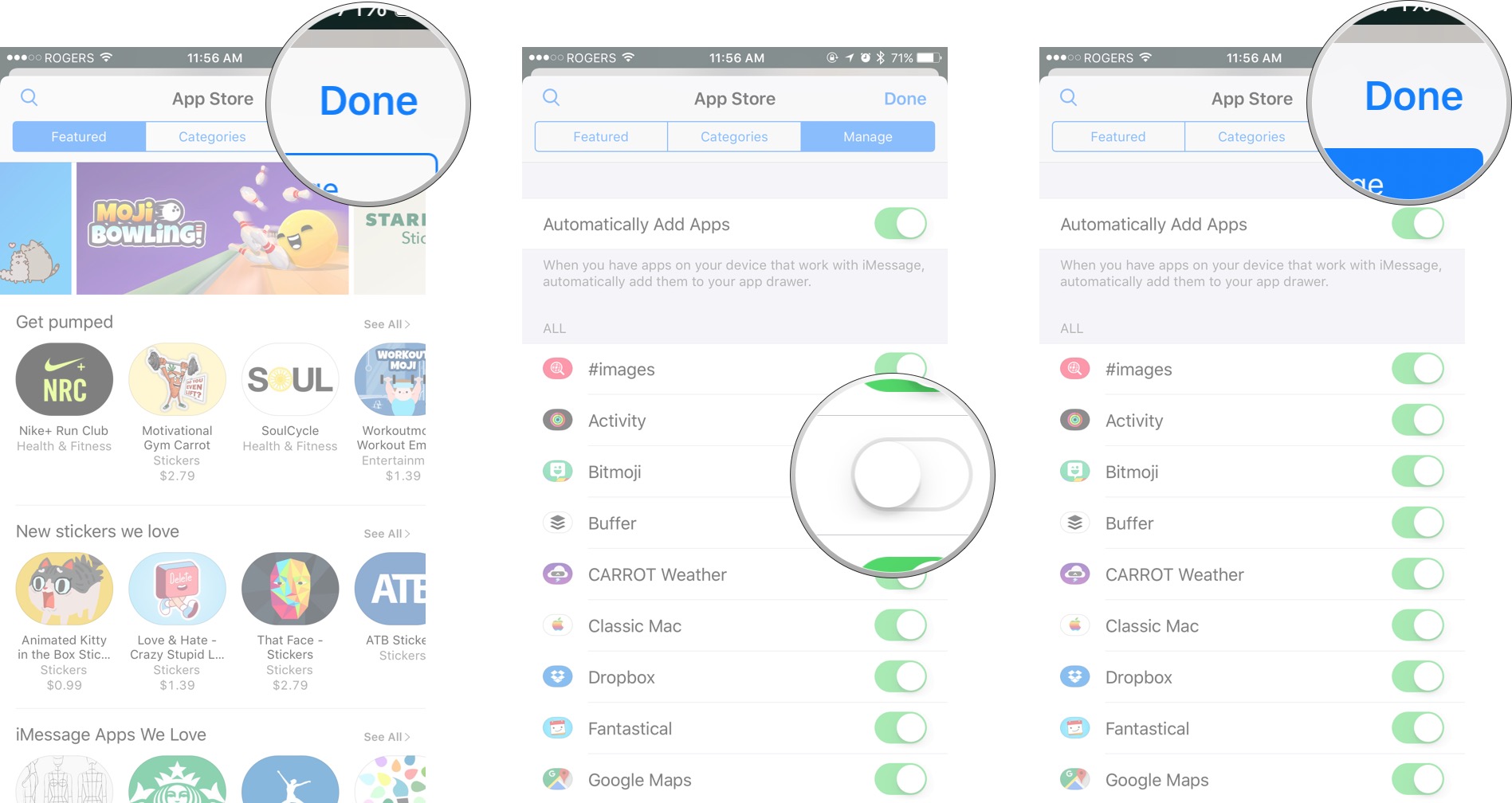
Когда Bitmoji включен, он работает так же, как и любой другой набор наклеек.
- Нажмите на Показать больше кнопка.
- Нажмите на Программы кнопка.
- Нажмите на Браузер приложений кнопка.
- Нажмите на Bitmoji приложение.
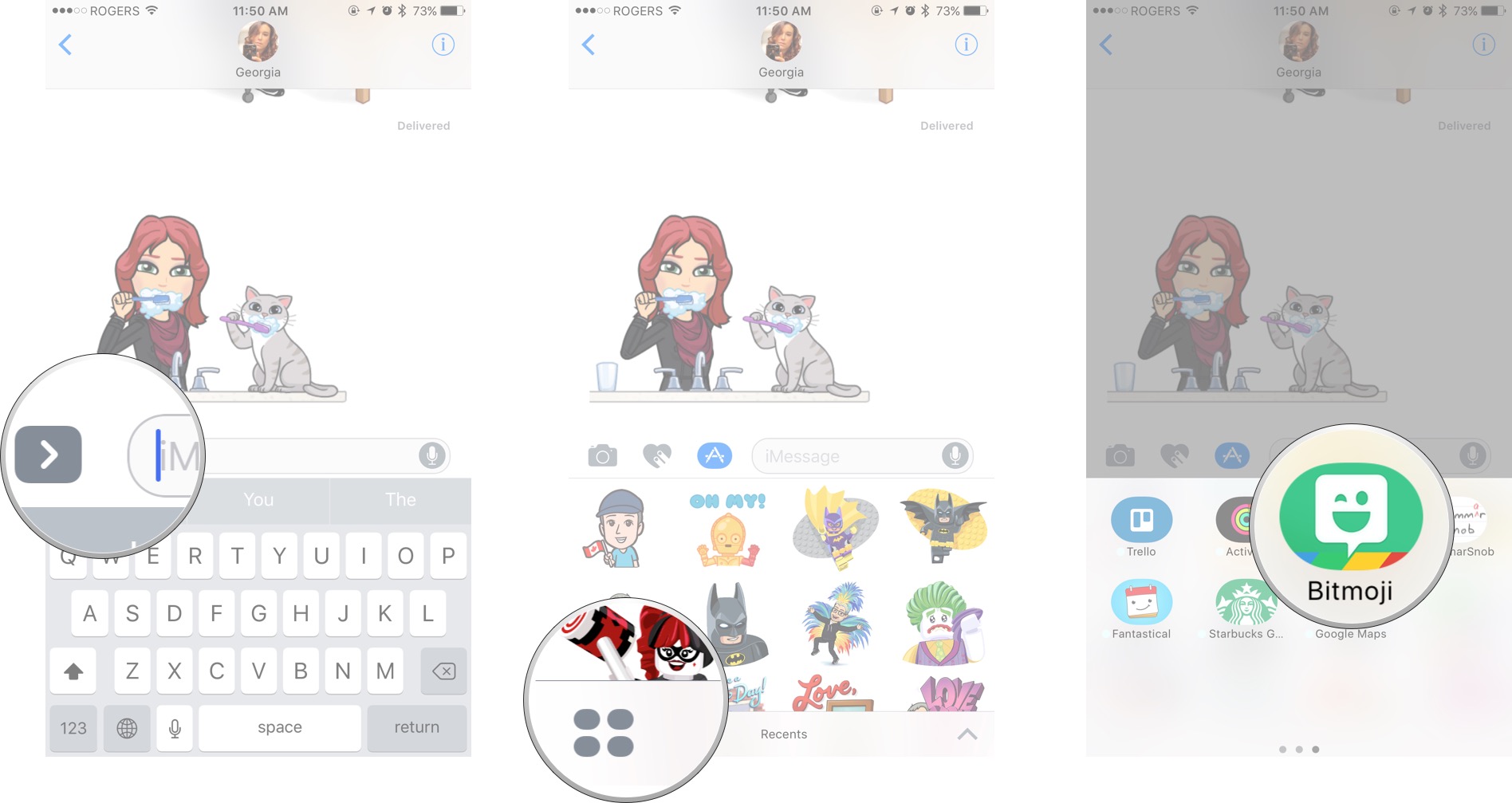
- Выбрать Bitmoji вы хотите использовать как наклейку.
Вы можете нажать стикер, чтобы вставить его как новое сообщение, или перетащить стикер на предыдущее сообщение, чтобы наложить его. Вы также можете ущипнуть, чтобы увеличить или уменьшить его, или поверните пальцы, чтобы повернуть его.

Как использовать Bitmoji в любом приложении с помощью копирования и вставки
По соображениям безопасности Apple не позволяет расширениям клавиатуры вставлять изображения непосредственно в текстовые поля. Отдельные приложения могут кодировать это, а некоторые так и делают, но для использования Bitmoji в любой app, вам нужно скопировать и вставить его. Да, как животное Битмоджи.
- Перейдите к Bitmoji вы хотите использовать.
- Нажмите на Bitmoji чтобы автоматически скопировать его в буфер обмена.
- Нажмите в текстовое поле.
- Кран Вставить чтобы вставить Bitmoji.
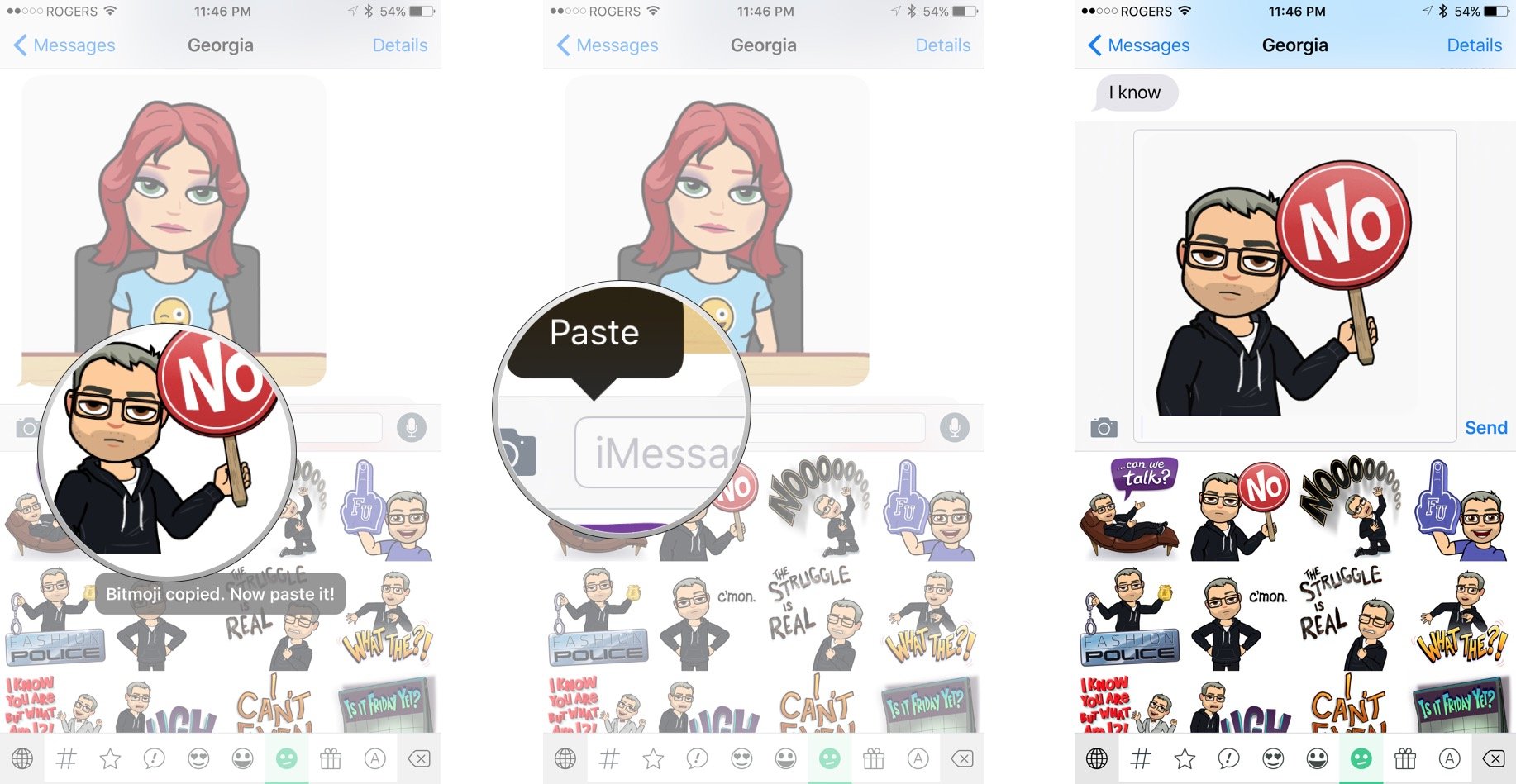
Вот как вы должны использовать их, например, в Slack.
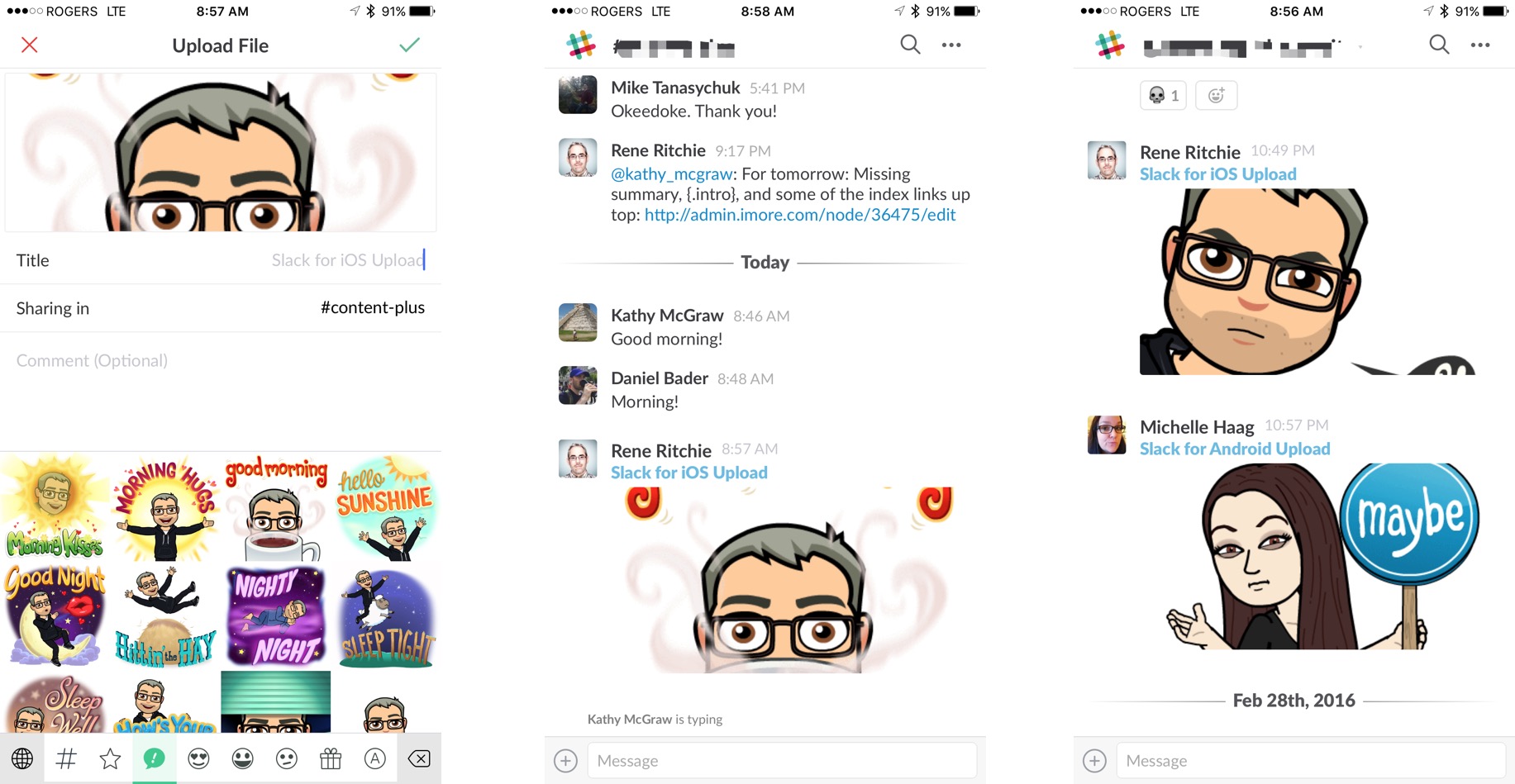
Как использовать Bitmoji, когда ничего не работает
Некоторые приложения не только не поддерживают Bitmoji, но и не поддерживают копирование и вставку изображений в текстовые поля. В этом случае, если вы действительно хотите опубликовать Bitmoji, вам нужно сначала сохранить его, а затем загрузить обратно. Например, я не знаю, Bitmoji … растение?
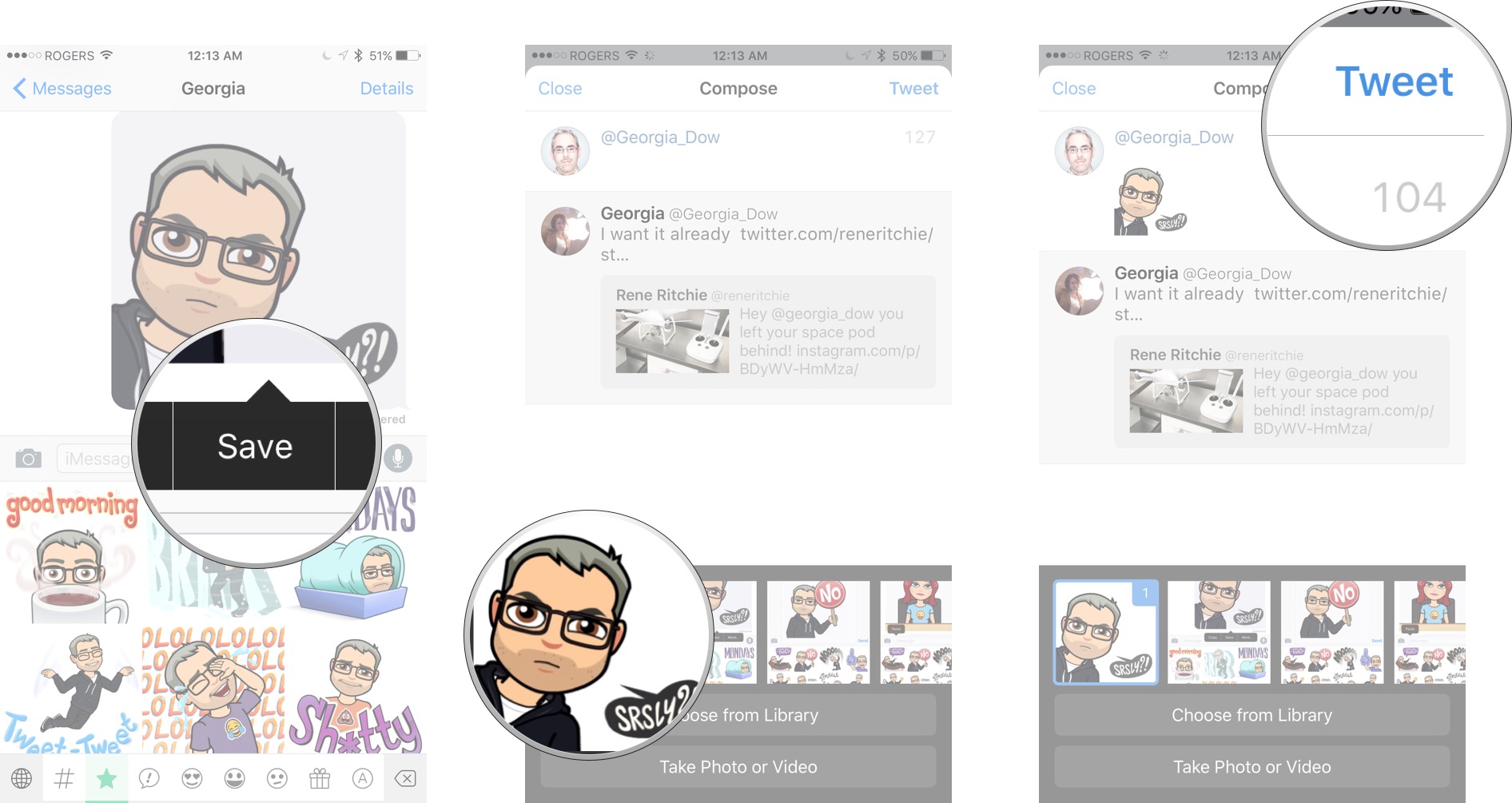
Совет от профессионала: вы можете нажать кнопку «Подробности» в ветке iMessage и быстро скопировать любой из десятков Bitmoji, которыми вы уже кого-то завалили.
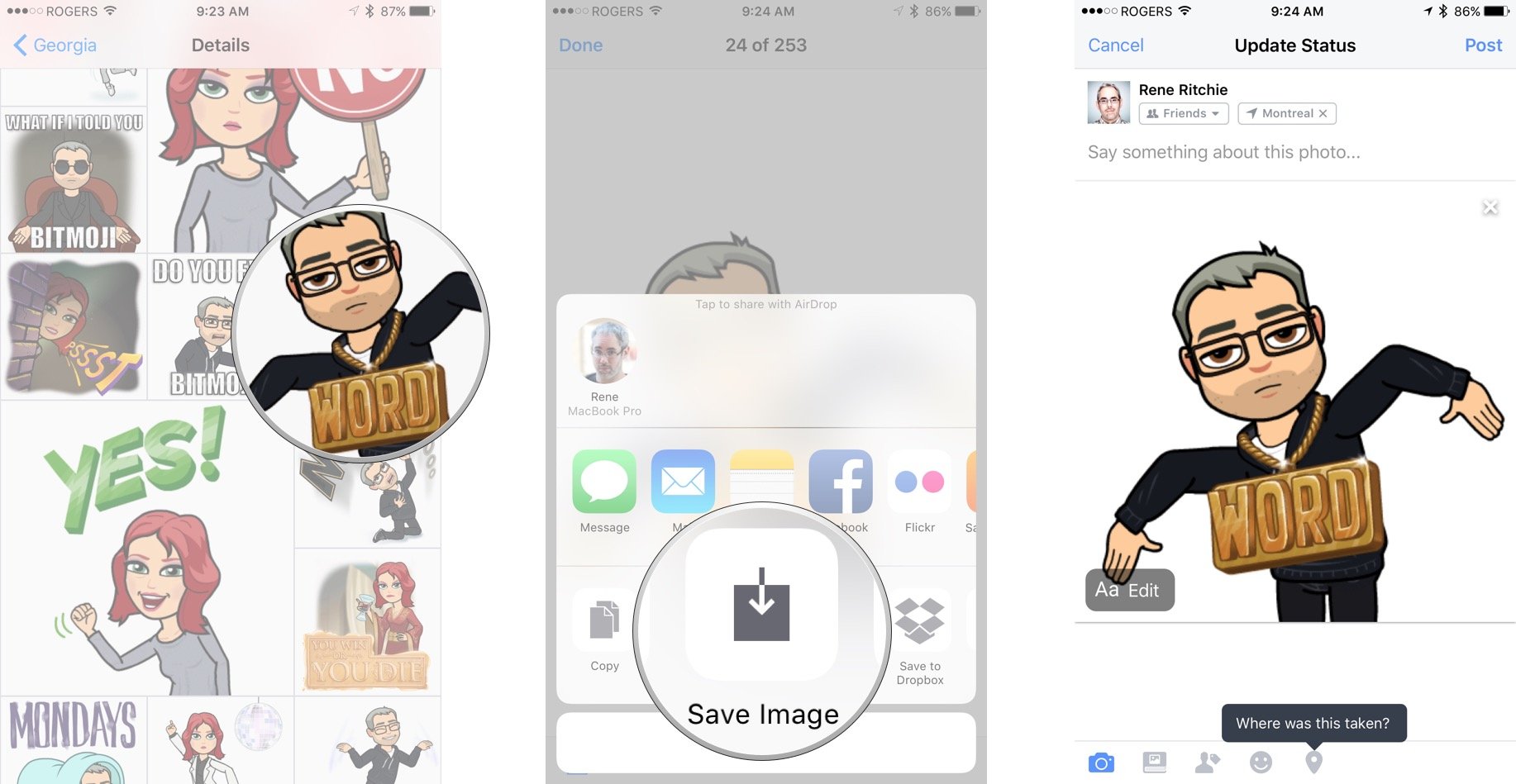
У вас вообще есть вопросы по Bitmoji ?!
Итак, все, что осталось, это вопрос, с которого я начал – «Вы хоть Bitmoji ?!» Если да, дайте мне знать. Или еще лучше, поместите изображение или ссылку на него, чтобы мы все могли насладиться вашим самим Bitmoji. И если у вас есть какие-либо вопросы, бросьте и их!
ХОРОШО!
Мы можем получать комиссию за покупки, используя наши ссылки. Узнать больше.

Bloomberg: обсуждения Apple Car “не увенчались успехом”
В новом отчете Bloomberg говорится, что Apple может изменить свой подход к Apple Car, применив стратегию, аналогичную стратегии iPhone, когда дело касается производства. В отчете говорится, что переговоры с существующими производителями не увенчались успехом.

Лучшие подставки для iPad Air 4 здесь
Вашему новому iPad Air 4 нужна подставка, чтобы вы могли смотреть фильмы и любимые видео, не держа ее постоянно. Давайте выясним, какие из них лучше покупать.
Добавить комментарий
Для отправки комментария вам необходимо авторизоваться.